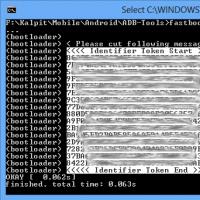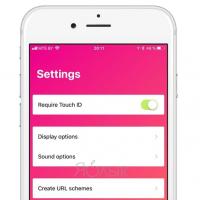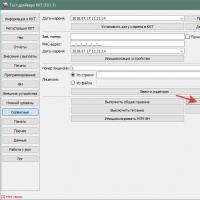Расчет на кассе с помощью телефона. Как оплачивать телефоном вместо карты Сбербанка: приложение для Андроид и Айфон
Телефон стал неотъемлемой частью нашей современной жизни: где бы мы не находились, он всегда с нами. И чем больше функций выполняет телефон, тем лучше и качественнее его производительность. Такая небольшая коробочка способна удовлетворить практически все наши потребности, начиная от прослушивания треков и просмотра фотографий, до изучения какой-либо профессии, чтения книг, доступа в интернет и к социальным сетям. С недавнего времени стало возможно использование телефона в качестве электронного кошелька. Для того чтобы разобраться, как расплачиваться телефоном в магазине, вам всего лишь необходимо установить одну или несколько необходимых программ, и вы забудете, что такое пластиковые карты.
В смартфонах установлен микрочип, который используется в банковских картах, поэтому вы с лёгкостью можете отправляться в магазин, прихватив с собой только свой мобильный телефон. Но для начала, давайте разберёмся, что это за программы и как с ними работать.
Технология NFC
Так называемая технология ближней связи «Near field communication», или сокращённо NFC, позволяет считывать информацию с вашего электронного счёта, не применяя тем самым личную банковскую карту. Для пользования данным способом оплаты вам необходимо будет приложить телефон к зелёному индикатору терминала. Пароль при этом вводить не надо. Программ для использования NFC большое количество, далее мы разберём с вами несколько популярных вариантов.
Яндекс.Деньги: платежи в одно касание
При установке программы Яндекс.Деньги – Платежи Онлайн, автоматически появится запрос «Включить NFC». Создаёте персональный защитный код доступа, после этого входите в программу. Скачать её можно через PlayMarket. После этого кликаете на вкладку «бесконтактные платежи», программа предложит вам приложить телефон к терминалу оплаты, и кассир выдаст вам чек.
Вверху справа вы можете увидеть значок вопроса. Нажав на него, откроется подробная инструкция о том, как включить бесконтактные платежи, как оплачивать по бесконтактным платежам, где брать и как создавать пин-код, что делать, если платёж отклонён и т.д.
Во вкладке «банковские карты» вы увидите, что ваша персональная банковская карта привязана к электронному кошельку, и на экране будет равен действующему балансу вашей банковской карты. Таким образом, приложение позволяет совершать бесконтактные платежи в магазинах непосредственно с кошелька.
Samsung Pay, простота на Андроиде
Следующий вид бесконтактной оплаты телефоном в магазине — это Samsung Pay. С помощью данного сервиса вы можете загрузить в телефон все пластиковые карты и освободить свой кошелёк от лишних килограммов. Также вы можете переводить средства с одного счёта на другой с помощью всего одного нажатия на телефоне.
Работает эта система следующим образом: вы сканируете свою банковскую карту в программу, вводите код доступа, ставите электронную подпись. Таким образом карта добавляется и сохраняется в базе вашего телефона. В Samsung Pay можно добавлять до 10 различных карт.
Чтобы оплатить покупку через телефон вместо банковской , вы запускаете программу, авторизуетесь с помощью отпечатка пальца или пин-кода, подносите телефон к терминалу и ждёте, пока кассир отдаст вам чек. Также Samsung Pay совместим не только с системой NFC, но и с терминалами, которые считываются с помощью магнитного поля. Samsung Pay поддерживается на моделях телефонов из серии S и A.
VISA QIWI WALLET: электронный кошелёк, замена банковским картам
Электронный кошелёк QIWI начал внедряться на рынок ещё в далёком 2007 году. Благодаря его удобству и простоте в эксплуатации платёжный сервис получил широкое распространение по всей стране.
Пользоваться бесконтактными платежами через Visa Qiwi Wallet можно даже не запуская приложение. Если у вас на счету достаточное количество денег, то вы можете просто приложить телефон к терминалу оплаты. В отличие от Apple Pay и Samsung Pay, которые работают исключительно с банковскими картами, Visa Qiwi Wallet позволяет совершать покупки через независимый электронный кошелёк, привязанный к номеру телефона владельца.
Apple Pay: оплачивать часами не фантастика, а реальность
Почитателей серии телефонов Apple весьма обрадует наличие такой функции, как Apple Pay. Она позволяет оплачивать покупки без пластиковой банковской карты, прикладывая собственный телефон к терминалу. Смартфоны, которые поддерживают эту опцию, начинаются c модели IPhone SE, для планшетов это iPad mini 3, 4, Air 2, Pro, 5 и 6 поколения. Также если у вас имеются умные часы от Apple, то вы можете установить на них Apple Pay.
Региональные банки с большой радостью восприняли появление бесконтактных платежей Apple Pay. Первым, кто пополнил список партнёров, стал Сбербанк. Следом за ним подключились «Тинькофф Банк», «Газпромбанк», «Открытие», ВТБ 24 и «Альфа-Банк». Плюс электронная система платежей Яндекс.Деньги.
Подключить систему NFC на IPhone очень легко: в каждом смартфоне изначально установлена программа Wallet. Открываем программу, вводим банковскую карту, с которой будут списываться средства при осуществлении покупок. Далее для подтверждения вашей карты вам на телефон последует смс сообщение с кодом.
Для того чтобы оплатить покупку, приложите ваш палец на сканер, держите телефон в 2х сантиметрах от терминала и ждите звукового сигнала. Если операция пройдёт успешно, вам придёт сообщение о списании средств с вашей карты. Если на вашем телефоне прикреплены две банковские карты, то Apple Pay предложит выбрать вам одну из них для проведения процедуры.
Если говорить о безопасности ваших данных, то Apple Pay на системе iOS считается самым безопасным и проверенным средством хранения данных.
Android Pay: доступность и элегантность
Android Pay ничем не уступает своим конкурентам, которые стартовали на полгода раньше, чем эта система, работающая на платформе Android. Впрочем, охват аудитории, которая использует Android, может вполне сыграть на руку Google.
Устройство, которое будет в дальнейшем использоваться для бесконтактных платежей, должно поддерживать версию Android 4.4 и выше, но при установке Android Pay может возникнуть ряд проблем:
- Во-первых, устройства, на которых работает система бесконтактных платежей, должны иметь официальную прошивку.
- Во-вторых, не на всех смартфонах Android возможно включить эту функцию. Вот список смартфонов, которые не поддерживают Android Pay: Nexus 7, Elephone P9000, Samsung Galaxy Note 3, Galaxy Light и S3.
- Что касается терминалов оплаты, то здесь подойдут все, у которых встроен чип NFC.
Установить программу достаточно просто: заходите в приложение Play Market и скачиваете Android Pay https://pay.google.com/intl/ru_ru/about/ . После установки приложения необходимо ввести данные вашей платёжной карты. Или использовать встроенный сканер карт. Устанавливайте секретный пароль на программу, иначе она откажется что-либо оплачивать. Далее на ваш номер телефона придёт смс оповещение с кодом. Вводите его, но не пугайтесь, с вашего счёта спишется комиссия в размере 30 рублей. Но через некоторое время эта сумма вернётся вам на счёт.
Для безопасности ваших данных используются специально созданные шифры – токены. Они создаются на серверах, загружаются в каждое устройство и хранятся до момента какой-либо оплаты, а через подключение к интернету создаются новые. Чтобы совершить покупку через Android Pay, вам придётся постоянно или прикладывать палец к датчику отпечатков, или подтверждать смс сообщением, или вводить пин-код устройства. Всё будет зависеть от модели вашего телефона.
Если сумма покупки составляет меньше 1000р, то вы спокойно можете приложить ваш мобильный телефон к терминалу, не включая дисплей. В случае с большими суммами придётся вводить коды безопасности, установленные на вашем устройстве.
Вместо заключения
Как вы видите, использование бесконтактных платежей через смартфон или дополнительные устройства не так уж сложно, как кажется на первый взгляд. Для более подробной информации предлагаю ознакомиться с данным видео.
Вконтакте
Как оплачивать покупки через телефон без карты? Чтобы ваш смартфон превратился в платежный инструмент, необходима особая программа. Установите на свой смартфон любое приложение для оплаты телефоном вместо карты: Samsung Pay, Apple Pay или Android Pay и можете оплачивать покупки.
Читайте также:
Оплата покупок с помощью Apple Pay
Разберемся подробнее, как оплачивать покупки через телефон без карты. В устройства торговой марки Apple заранее встроена эта система бесконтактно оплаты. Она позволяет «привязать» все свои платежные карты к смартфону и избавиться от необходимости постоянно носить их с собой. Процедура привязки проста, а использование сервиса действительно очень удобно.
Платежный сервис Android Pay
Если ваш телефон работает на операционной системе Андроид, то это приложение для вас. Его можно легко найти на сервисе GooglePlay. Но для его эффективной работы требуется соблюдение ряда условий:
- операционная система не ниже Андроид 4.4,
- отсутствие открытого root-доступа (безлимитного доступа ко всем системам смартфона)
- заранее установленный NFC-модуль.
Помимо этого, помешать вам пользоваться системой Android Pay может следующее:
- Ваш телефон не получил одобрения Google
- поскольку является подделкой;
- предустановленная версия операционной системы является версией для разработчиков или есть Samsung MyKnox;
- загрузчик ОС заблокирован.
Прежде, чем оплачивать покупки с помощью телефона, важно корректно установить и запустить платежное приложение. Алгоритм действий следующий:
- загрузите и установите приложение Android Pay
- откройте его и найдите свой аккаунт;
- в правом нижнем углу нажмите значок «+»;
- выберите «Добавить карту» и введите соответствующую информацию;
- подтвердите введенные данные с помощью пароля из SMS.
Теперь ваша карта привязана и приложение готово к работе. Обязательно убедитесь в том, что термина в торговой точке поддерживает опцию бесконтактной оплаты. Как правило, на нужных вам терминалах есть наклейки в виде логотипа Android Pay или изображающие радиоволны.
Samsung Pay
Несмотря на то, что этот сервис пока не так распространен, как предыдущие, в последнее время все больше пользователей отдают ему предпочтение. Одна из причин – то, что с его помощью можно воспользоваться не только терминалом с системой бесконтактных платежей, но и терминалами с магнитной полосой. Особая система защищенной магнитной передачи (Magnetic Secure Transmission или MST), присутствующая в платежном сервисе, обеспечивает такую возможность.
То есть, что смартфоны, поддерживающие эту специальную технологию, могут создавать требуемое магнитное поле. Не очень большой перечень финансовых организаций, работающих с такой технологией, неуклонно расширяется. Как и при использовании Android Pay, необходима операционная система Android 4.4 и выше, а также поддержка NFC. Процедура запуска приложения и привязки карты во многом напоминает вышеописанную:
- скачать приложение и активировать учетную запись с помощью электронной почты;
- выбрать способ авторизации (ПИН-код или отпечаток пальца);
- пройти по ссылке «Добавить»; указать необходимые данные платежной карты или сканировать ее;
- обязательно прочитать условия предоставления услуг сервиса, отметить соответствующее поле и нажать «Принять все»;
- подтвердить свой выбор и введенную информацию паролем из SMS;
- стилусом или просто пальцем поставить свою подпись в нужной части экрана устройства;
- нажать «Готово».
Оплата через телефон картой. Как платить?
Оплата через телефон картой это быстрый и удобный способ, необходимо войти в меню смартфона и включить модуль NFC, затем при необходимости запустить программу при помощи выбранного ранее способа авторизации. Затем включаем дисплей и подносим смартфон к ридеру терминала. Автоматически проводятся операции на сумму до 1000 рублей, остальные могут потребовать подтверждения личной подписью или ввода ПИН-кода.
Надеюсь мы ответили на вопрос: как оплачивать покупки через телефон без карты? Приятных покупок!
Вы наверняка замечали такую ситуацию, когда в супермаркете были такие покупатели, которые вместо карточки или налички, просто прикладывали телефон (iPhone например) к терминалу.
Благодаря современным технологиям, это реализуемо, и очень большое количество людей по всему миру, уже давно пользуются такими привилегиями этого времени.
Вы тоже сможете, когда узнаете, насколько просто это всё можно реализовать. Целью статьи будет разобраться, как называется приложение для таких операций. Также вкратце опишу, как это всё работает и дам ссылки на нужные инструкции.
Как называется программа для оплаты через телефон (iPhone/Android)?
Если вдруг вы забыли свой кошелек дома или просто не хочется носить с собой банковские карточки, то это вполне реализуемо, если у вас есть смартфон с поддержкой NFC.
Это технология для передачи информации и работает она на расстоянии не более 10 см. В основном, она используется как раз для оплаты разных покупок.
Но есть одно большое НО — на вашем устройстве, должно быть установлено и настроено приложение, без него ничего работать не будет.
На сегодня, существует две основных системы мобильных платежей: Apple Pay и Google Pay (есть еще Samsung Pay, но он не так популярен). Думаю по названиям этих систем становится понятно, на какого рода гаджетах работают такие системы.
Как оплачивать покупки телефоном?
Всё это конечно звучит достаточно сказочно, ведь ещё проще способ оплаты за товары, нужно еще придумать. Но если терминал не поддерживает PayPass или PayWave, то снова возвращаемся к карточкам и наличке.

В любом случае, нужные терминалы появляются абсолютно везде и поэтому, данный способ оплаты будет становится всё актуальней и актуальней.
Детальной инструкции я давать не буду, но опишу процесс в целом и дам нужные ссылки, которые помогут всё настроить:
- устанавливаем на свой смартфон нужное приложение: Wallet (для iOS, уже предустановлено) и Google Pay (для Android, можно скачать при необходимости);
- открываем программу и добавляем туда нужные карты (ваш банк должен поддерживать, ту или иную систему);
- подносим телефон к терминалу, выбираем карту и подтверждаем покупку при помощи защитных систем (Touch ID, Face ID и т.д.).
появилось приложение «Кошелёк», которое предоставляет возможность совершать покупки простым прикосновением смартфона к бесконтактному платёжному терминалу. Ранее данное приложение распространялось исключительно через предустановки на телефоны. Приложение работает на более чем 100 моделях Android-смартфонов, в том числе Samsung, HTC, LG, Nexus, Sony, Huawei, OnePlus. Разработчиком «Кошелька» является компания CardsMobile, создавшая приложение в парнерстве с MasterCard.
Чтобы начать оплачивать покупки прикосновением смартфона, нужно скачать из Google Play приложение «Кошелёк. Банковские карты» (работает на Android 4.4 и выше), выбрать карту любого из доступных в приложении банков и заполнить обязательные поля анкеты. После этого на смартфон в течение нескольких минут будет удаленно загружена мобильная карта MasterCard .

Мобильная карта MasterCard может использоваться для оплаты покупок в одно касание во всех магазинах, принимающих бесконтактные карты, а также в интернете. Кроме того, с ее помощью можно оплатить проезд в Аэроэкспрессах, приобрести билеты в автоматах московского метрополитена и пополнить карту «Тройка», оплатить проезд на турникетах на всех станциях метрополитена Санкт-Петербурга, поездку в наземном транспорте на ряде маршрутов в Москве и северной столице и т.д.
Для совершения оплаты пользователю нужно приложить свой смартфон с установленным приложением «Кошелёк» к бесконтактному платежному терминалу или валидатору кондуктора.

Пользователю «Кошелька» не обязательно быть клиентом банка или посещать банковское отделение: доступные в приложении предоплаченные карты банков Тинькофф Банк и Русский Стандарт могут быть выпущены любым жителем России старше 18 лет. Баланс такой карты будет необходимо пополнить перед началом использования – в самом приложении с помощью другой банковской карты или через сервисы самих банков. В «Кошельке» также можно выпустить дополнительную карту к существующему счету в банке: на такую мобильную карту не нужно вносить средства, при проведении оплаты деньги сразу списываются с банковского счета клиента. Карта к существующему счету пока доступна только для клиентов банка «Санкт-Петербург».
Запуск бета-версии приложения в Google.Play стал возможен благодаря платформе СBPP (Cloud-Based Payments Platform), реализованной по технологии MasterCard. Работающая на основе технологии HCE (Host-based Card Emulation) платформа позволяет безопасно выпускать и использовать мобильные карты MasterCard на всех мобильных телефонах с версией Android 4.4 KitKat и выше и NFC-модулем. Ранее приложение «Кошелёк» было предустановлено на ряде моделей телефонов HTC, Sony и Philips с модулем NFC и встроенным чипом безопасности.
Современные технологии расширили функционал смартфонов, сейчас это не только мобильные устройства для общения между людьми. Разработан способ, который дает возможность использовать устройство при расчетах в магазинах, кафе и т. д. Сегодня оплачивать телефоном вместо карты Сбербанка, оставив привычные платежные инструменты дома, можно практически в любом магазине. Для получения доступа к функции необходимо следовать инструкциям ниже.
Для возможности осуществления бесконтактных транзакций приобретите мобильный телефон с функцией NFC и возьмите карточку банка, которой вы пользуетесь.
NFC (Near field communication) дословно переводится как «коммуникация ближних полей», обозначает обмен информацией между цифровыми устройствами на расстоянии до 10 см, технология была презентована в 2004 г. Настроить функцию ближней бесконтактной связи самостоятельно невозможно. Современные телефонные аппараты идут со встроенным модулем, информацию о наличии данной возможности производитель указывает либо в настройках сотового, либо на батарее. Функция бесконтактной оплаты картой Сбербанка доступна с помощью смартфона, ее поддерживают все устройства с версией Андроид выше 4.4
Android Pay
В работе этого приложения для оплаты применяются Visa и Mastercard (как дебетовые, так и кредитные) от Сбербанка, не поддерживает технологию Maestro. Для того чтобы использовать телефон вместо карточки Сбербанка, нужно:
- Воспользоваться программой Сбербанк Онлайн. Для этого надо зайти в личный кабинет на смартфоне, выбрать платежное средство, которое вы планируете использовать, далее нажать кнопку «Добавить в Android Pay» (находится сразу после пункта: «О карте») и следовать инструкциям.
- В Play Market найти Android Pay, установить на смартфон и дальше следовать несложным указаниям программы.

После этого сведения платежного средства переносятся на виртуальный счет, который и отражается в цифровом устройстве при обмене данными, например, с терминалом на кассе магазина. Для проведения платежа достаточно приложить мобильник с открытой программой к устройству на кассе и дождаться звукового сигнала после успешного списания денег. Программное обеспечение предоставляется компанией Google и данные хранятся на сервере. Если вы потеряли смартфон или он был украден, то для обеспечения безопасности и сохранности ваших денежных средств воспользуйтесь удаленным управлением Андроид, чтобы заблокировать доступ к программе на пропавшем смартфоне. В случае отсутствия возможности управления гаджетом на расстоянии, рекомендуется блокировать карты, привязанные к устройству.

Использование функции Android Pay бесплатное.
Бесконтактная оплата с Samsung Pay
Samsung Pay – это технология, разработанная специалистами корпорации Самсунг, и имеет расширенный функционал по сравнению с платежной системой Android. Телефоны, помимо NFC модуля также работают с технологией MST. Magnetic Secure Transmission – дословный перевод «магнитная защищенная передача», позволяет подключаться к терминалам предыдущих поколений. Т.е. производить оплату можно практически везде. В России работают с программой 17 моделей телефонных аппаратов серий Galaxy и Gear. Внимание: Samsung Galaxy S6 edge (G920F) и Samsung Galaxy S6 (G925F) поддерживают только NFC.

Получение доступа к платформе возможно:
- через личный кабинет Сбербанк Онлайн на смартфоне. Для этого зайдите в приложение, укажите требуемую карту, выберите пункт меню «Добавить в Samsung Pay» и следуйте руководству.
- через установленное приложение «Samsung Pay». Проверьте версию программного обеспечения гаджета, в случае необходимости обновите вручную через пункт меню «Настройки». Ознакомьтесь с инструкцией к аппарату, если возникли сложности в обновлении и требуется помощь. Затем используйте иконку программы и укажите свою активированную учетную запись, либо, в случае отсутствия, создайте новую. Добавьте дебетовую или кредитную карточку и примите соглашения банка и компании Самсунг. Дождитесь СМС с паролем для завершения регистрации. Обязательно установите подпись, идентифицирующую вас – используется как отпечаток, так и ПИН-код. Для соблюдения правил безопасности не предоставляйте данные другим лицам и не позволяйте активировать отпечатки посторонних в системе. Работает приложение с Visa и Mastercard. Существует возможность привязки 10 карт (максимум). Для расчетов с помощью телефона проведите по экрану снизу вверх (причем как на заблокированном, так и активном), пройдите процедуру идентификации (при помощи отпечатка пальца или ПИН-кода, в зависимости от выбранного раннее способа) и прикоснитесь аппаратом к терминалу. В том случае, если для осуществления платежа потребуется ПИН-код пластиковой карточки, наберите его на терминале.

Предоставленное приложение работает без взимания платы.
Бесконтактная оплата с Apple Pay
Платежное средство разработано компанией Apple для устройств на базе iOS (для совершения расчетов в магазине, ресторане и т.д. используют телефоны от iPhone SE и все последующие модели) и на Apple Watch. Для корректной работы необходимо, чтобы устройство имело Touch ID и активированную учетную запись iCloud. Программа работает с Visa и Mastercard.
Для подключения на Айфон
В Сбербанк Онлайн найдите пункт «Подключить на Айфон», добавьте карточку в «Wallet» в гаджете. При выборе этого способа не требуется указание данных платежного средства и дополнительного подтверждения через СМС.
Через иконку «Wallet» на устройстве произведите следующие действия:
- Убедитесь, что мобильный банк подключен. В случае отсутствия услуги, произведите активацию через ближайший банкомат.
- Выберите на мобильном устройстве «Wallet» и нажмите пункт «Добавить карту».
- Перенесите информацию самостоятельно (или воспользуйтесь камерой телефона, чтобы отсканировать ее). Заполните графы персональными данными (фамилия и имя), как указано на лицевой стороне карты, укажите срок действия и код безопасности (три цифры на обороте).
- Примите условия пользовательского соглашения и дождитесь сообщения с цифровым паролем. Код надо ввести в ячейку и таким образом завершить регистрацию в программе.
Чтобы произвести бесконтактный расчет с помощью смартфона, надавите пальцем на Touch ID и произведите прикосновение трубкой к терминалу. Звуковой сигнал терминала обозначит успешное списание денежных средств.

Для подключения на Apple Watch
Воспользуйтесь пунктом «Подключить на Apple Watch» в Сбербанк Онлайн на Айфоне и выполняйте следующие действия:
- Укажите карту в приложении «Wallet» в умных часах и проследите изменение статуса карточки на основной странице. Способ не требует совершения дополнительных действий для идентификации.
- Убедитесь, что мобильный банк привязан к платежному средству. В случае отсутствия услуги, произведите активацию в ближайшем банкомате.
- Откройте приложение «Apple Watch» в телефоне, выберите пункт «Wallet и Apple Pay» и добавьте карточку, укажите код безопасности и нажмите «Далее».
- Примите условия соглашения и подтвердите правильность указанных данных с помощью кода из СМС.
Чтобы произвести расчет с помощью умных часов, надо дважды нажать на кнопку сбоку, приложить дисплей часов к терминалу и дождаться подтверждения успешного проведения операции.
Платежная система используется для осуществления расчетов на таких устройствах, как iPad, MacBook Pro (только со сканером отпечатка пальца) и компьютер Mac (модели старше 2012 года и с синхронизацией с Айфоном или умными часами). Однако с помощью указанных устройств можно расплачиваться только в программах (в том числе в app store) и в интернете при условии предоставления этой возможности сайтом. Для реализации возможности найдите Apple Pay, еще раз проверьте правильность оформления покупки и нажмите Touch ID (или два раза на кнопку сбоку на часах). При прохождении платежа появится галочка и слово «Готово».

Пользование платежным средством от Apple производится бесплатно. Политика безопасности и конфиденциальности компании не допускает хранение данных ни на устройствах, ни на сервере.
Заключение
Оплата телефоном вместо карты Сбербанка не требует подключения к сети интернет вне зависимости от того, какой системой и моделью телефона вы пользуетесь. Отличия в использовании ближней бесконтактной связи одной платежной системы от другой зависят от разработчиков и модели телефона.